首先配置云平台账号密钥,再安装云开发插件,接着创建云端环境实例,然后同步本地项目至云端,最后在云端运行调试HTML应用,实现编辑与部署一体化。
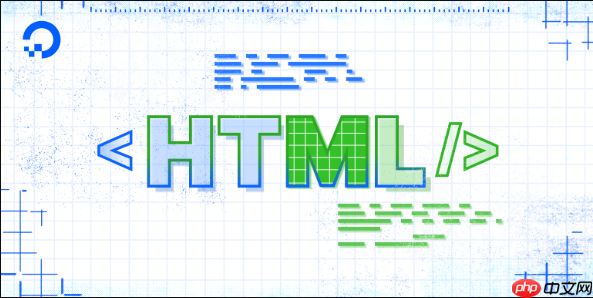
如果您希望在使用HTML编辑器时实现代码编写与云端部署的无缝衔接,可以通过集成云开发环境来提升开发效率。通过将本地编辑器与云端服务连接,开发者能够直接在编辑器中完成代码编写、调试和部署等操作。
本文运行环境:MacBook Pro,macOS Sonoma
一、配置云开发平台账号与密钥
在本地编辑器与云端建立连接之前,必须先完成云平台的身份认证配置。这一步确保编辑器具备安全访问云端资源的权限。
1、登录所选云服务商(如阿里云、腾讯云或AWS)的控制台,进入安全凭证管理页面。
立即学习“前端免费学习笔记(深入)”;
2、创建或获取API密钥对,包括Access Key ID和Secret Access Key,请妥善保存密钥信息,避免泄露。
3、在HTML编辑器的插件设置界面中找到“云开发”选项,粘贴已复制的密钥并保存配置。
二、安装并启用云开发插件
现代HTML编辑器通常支持通过扩展插件实现云功能集成。安装专用插件是实现云端一体化的基础步骤。
1、打开编辑器的扩展市场,搜索对应云服务商提供的官方开发插件,例如“Tencent Cloud IDE Tools”或“AWS Toolkit”。
2、点击安装按钮,等待插件下载并自动加载到编辑器环境中。
3、重启编辑器以激活插件功能,确认状态栏显示“Cloud Connected”或类似提示。
三、创建云端开发环境实例
云端一体化需要一个远程运行环境来承载代码执行与服务部署。通过插件可快速初始化远程开发容器。
1、在编辑器侧边栏打开云开发面板,选择“新建环境”选项。
2、选择地域、计算规格和操作系统模板(如Ubuntu Server),建议首次使用默认配置以减少出错概率。
3、点击确认后,插件将调用云API创建虚拟机或容器实例,并自动建立SSH通道连接。
四、同步本地项目至云端空间
为实现协同工作,需将本地HTML项目文件同步到已创建的云端环境中,以便在服务器上直接运行和测试。
1、在编辑器中右键点击项目根目录,选择“Deploy to Cloud”或“Sync Folder to Remote”。
2、选择目标云实例路径,例如“/home/ubuntu/project”,确认同步方向为“Upload”。
3、等待文件传输完成,查看输出日志确认无报错信息,注意检查权限不足或路径不存在的错误提示。
五、在云端运行与调试HTML应用
完成代码同步后,可在远程环境中启动Web服务并对HTML页面进行实时调试。
1、通过内置终端连接到云端实例,执行静态服务器命令,例如“npx serve”或“python3 -m http.server 8080”。
2、在插件界面点击“Open in Browser”按钮,系统将打开浏览器并访问云端服务地址。
3、修改本地代码并保存,启用自动同步功能后,变更内容将实时推送到云端并刷新预览页面。






























